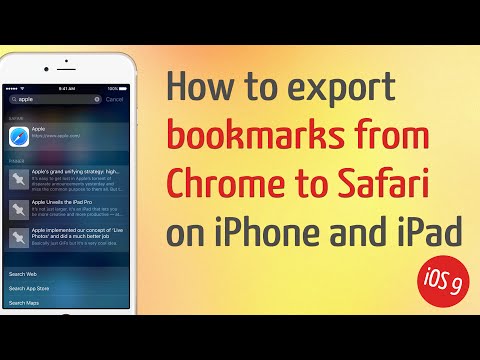ไทม์ไลน์การแจ้งเตือนของ Twitter นำเสนอวิธีง่ายๆ ในการดูว่าคนอื่นๆ บน Twitter มีปฏิสัมพันธ์กับคุณอย่างไร จากที่นั่น คุณสามารถดูทวีตของคุณที่ถูกถูกใจ รวมทั้งรีทวีตล่าสุด การตอบกลับและการกล่าวถึง ตลอดจนผู้ติดตามใหม่ของคุณ คุณสามารถจัดการการแจ้งเตือน Twitter ของคุณเพื่อแสดงเฉพาะสิ่งที่คุณต้องการดู
ขั้นตอน

ขั้นตอนที่ 1. ไปที่ Twitter
เปิด www.twitter.com ในเบราว์เซอร์ที่คุณต้องการและเข้าสู่ระบบด้วยชื่อผู้ใช้และรหัสผ่านของคุณ

ขั้นตอนที่ 2 เปิดไทม์ไลน์การแจ้งเตือน
เพียงคลิกที่ "การแจ้งเตือน" จากแถบด้านบน

ขั้นตอนที่ 3 เปิดการตั้งค่าการแจ้งเตือน
คลิกที่ "การตั้งค่า" ที่ด้านบน หรือไปที่ การตั้งค่าและความเป็นส่วนตัว> การแจ้งเตือน เพื่อเข้าถึงการตั้งค่า

ขั้นตอนที่ 4 เลือกการตั้งค่าตัวกรองขั้นสูงของคุณ
คุณสามารถปิด/ปิดเสียงการแจ้งเตือนจากบัญชีประเภทต่อไปนี้ได้โดยทำเครื่องหมายแต่ละช่อง:
- คุณไม่ทำตาม
- ใครไม่ติดตามคุณ
- ด้วยบัญชีใหม่
- ใครมีรูปโปรไฟล์เริ่มต้น
- ที่ยังไม่ได้ยืนยันอีเมลของตน
- ที่ยังไม่ได้ยืนยันหมายเลขโทรศัพท์

ขั้นตอนที่ 5. ทำเครื่องหมายที่ช่อง "ตัวกรองคุณภาพ" เพื่อปรับปรุงคุณภาพของทวีตที่คุณจะเห็น
เมื่อเปิดใช้งานการตั้งค่านี้ คุณจะไม่เห็นทวีตคุณภาพต่ำ เช่น ทวีตซ้ำหรือเนื้อหาที่ดูเหมือนอัตโนมัติ
- ในแอป Twitter สำหรับ Android ให้ไปที่ไทม์ไลน์การแจ้งเตือน แล้วแตะไอคอนรูปเฟือง แล้วทำเครื่องหมายที่ช่องถัดจาก "ตัวกรองคุณภาพ" เพื่อเปิดหรือปิด
- ในแอป Twitter iOS ให้ไปที่ไทม์ไลน์แล้วแตะไอคอนรูปเฟืองแล้วลากแถบเลื่อนข้าง "ตัวกรองคุณภาพ" เพื่อเปิดหรือปิด
- หากคุณเพิ่งเริ่มใช้ Twitter หรือติดตั้งแอปใหม่อีกครั้ง การตั้งค่าตัวกรองคุณภาพจะเปิดตามค่าเริ่มต้นในบัญชีของคุณ

ขั้นตอนที่ 6 บันทึกการตั้งค่าของคุณ
คลิกที่ปุ่ม "บันทึกการเปลี่ยนแปลง" แค่นั้นแหละ!